新手怎么在谷歌浏览器中安装插件
- WBOYWBOYWBOYWBOYWBOYWBOYWBOYWBOYWBOYWBOYWBOYWBOYWB转载
- 2024-01-30 22:03:161788浏览
新手怎么在谷歌浏览器中安装插件?很多用户都很喜欢在谷歌浏览器中添加插件,这样就可以使用更多的谷歌浏览器功能。新手用户在刚刚接触谷歌浏览器的时候,对浏览器的各种功能还不是很了解,所以不知道该如何添加需要的插件。为了帮助新手用户能够顺利的使用插件,小编整理了谷歌浏览器快速添加插件图文教程,快来一起看看具体的操作步骤吧。
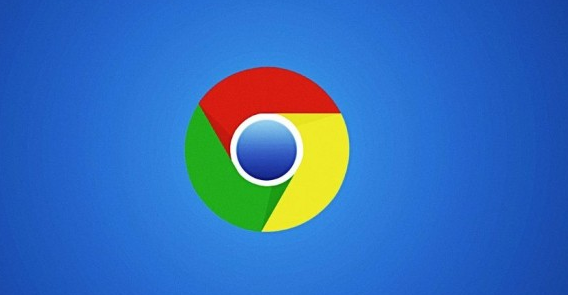
谷歌浏览器快速添加插件图文教程
1、在浏览器下载插件压缩包,并进行解压,找到文件后缀为crx的文件,这个就是插件。
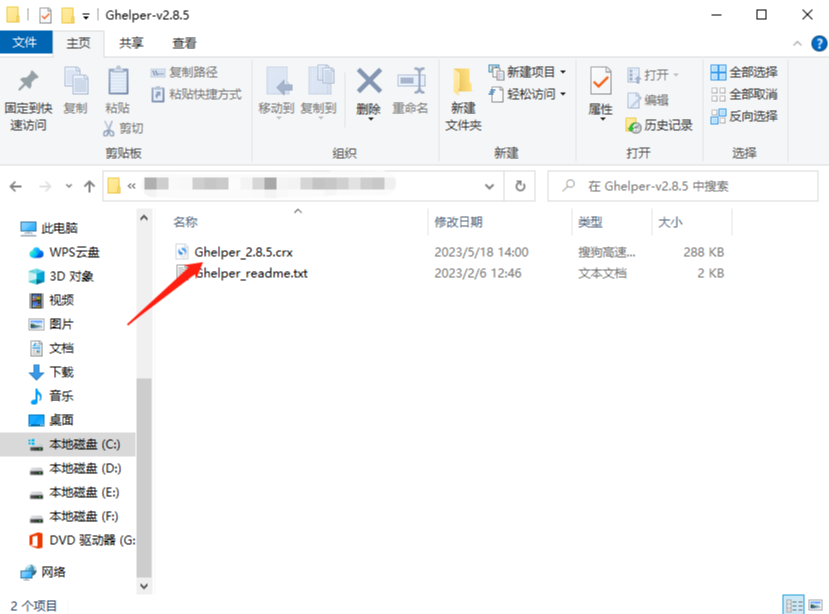
2、打开谷歌浏览器,点击【自定义及控制】,在【更多工具】的下拉菜单中选择【扩展程序】。
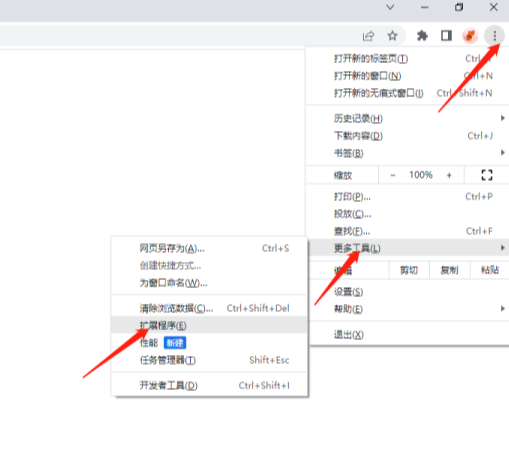
3、在【扩展程序】界面中,开启【开发者模式】。
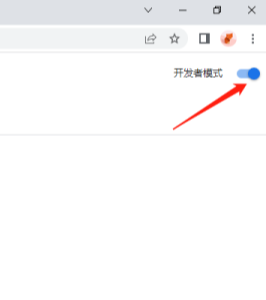
4、找到自己已经下载好的Chrome离线安装文件xxx.crx,然后将其从文件夹中拖动到Chrome的扩展管理界面中,这时候扩展管理器会弹出对话框,点击【添加扩展程序】。
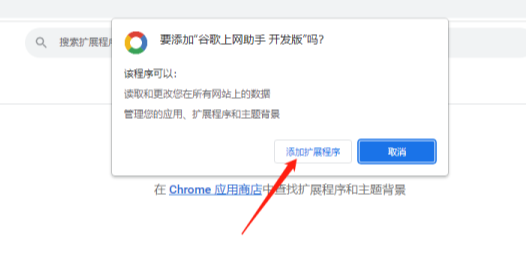
5、安装成功后,谷歌浏览器会将新安装的插件图标自动隐藏到工具栏中,你可以点击扩展管理图标展开查看,点击扩展程序即可立即使用。
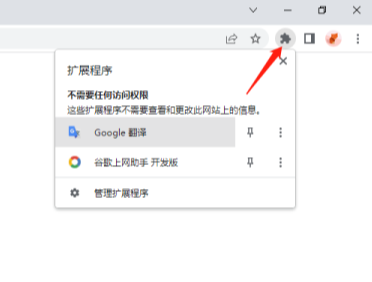
以上是新手怎么在谷歌浏览器中安装插件的详细内容。更多信息请关注PHP中文网其他相关文章!
声明:
本文转载于:chrome64.com。如有侵权,请联系admin@php.cn删除
上一篇:360浏览器如何关闭锁屏推荐下一篇:火狐浏览器怎么一键截图

